Если вы определились с выбором программного РРО для своего бизнеса, Вам нужно зарегистрировать его в ДФС для фискализации кассы. Для того чтобы чеки, которые Вы создаете в своей программной кассе, принимались фискальным сервером, нужно выполнить 3 действия в личном кабинете на сайте налоговой:
- Создать хозяйственную единицу;
- Добавить и активировать кассу для созданного объекта;
- Подключить кассира к кассе.
Как это сделать, мы подробнее рассказываем в этой статье.
Для корректной работы с программным РРО воспроизведем следующую схему:
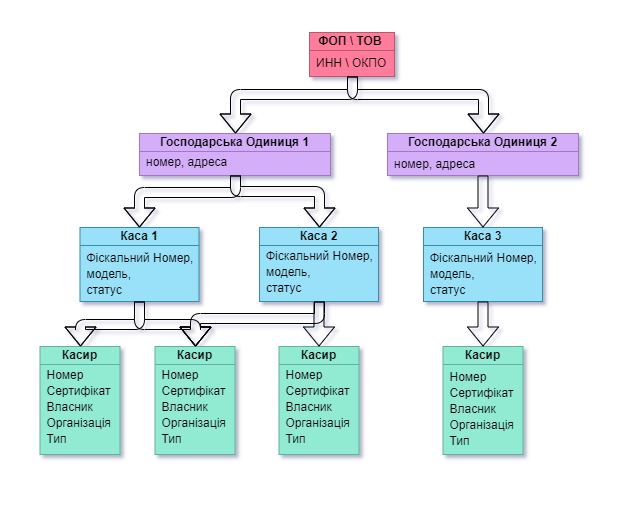
В этом примере у бизнесмена две торговые точки. На первой установлены 2 кассы, а на второй одна. Там, где установлено 2 кассы, работает всего 3 кассира посменно.
Создание хозяйственной единицы
Хозяйственная единица (объект налогообложения) – это место, где вы осуществляете деятельность. Проще говоря, это ваше торговое отделение или торговая точка.
Для создания торговой единицы Вам достаточно подать заявление J/F1312002 «Сообщения об объектах налогообложения или объектах, связанных с налогообложением или через которые осуществляется деятельность, форма № 20-ОПП» в Личном кабинете. В самом заявлении внимательно читайте пояснение мелким шрифтом, так как без них заполнить форму очень тяжело.
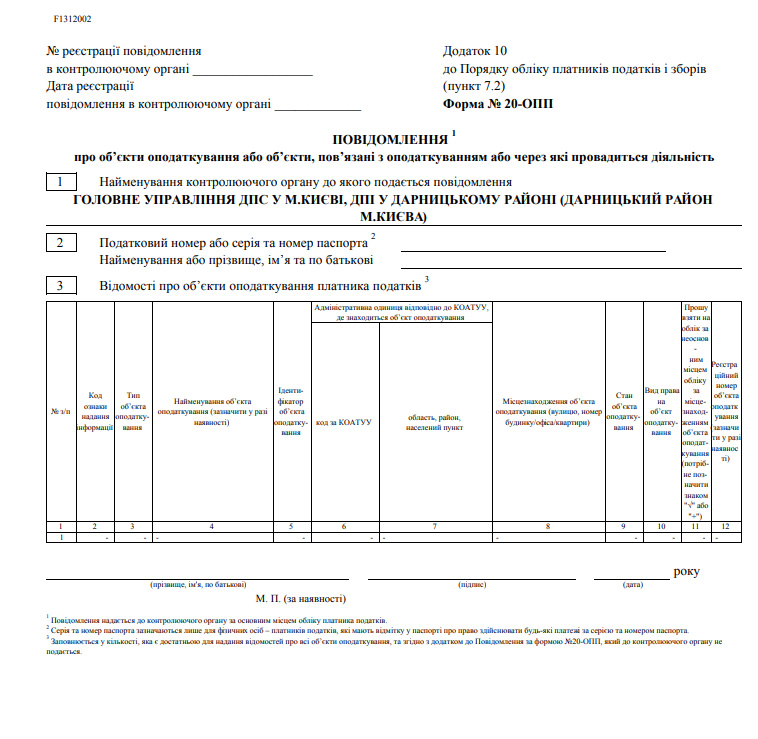
После того, как заявление будет проработано и вы получите квитанцию об успешном выполнении заявления, у Вас появится доступ к разделам:
- «Программный РРО», где можно посмотреть список объединенных программных кассовых аппаратов;
- Данные РРО, где вы можете посмотреть открытие и закрытие смены, а также чеки и Z-отчеты.
Регистрация ПРРО
С помощью личного ключа или других способов электронной идентификации осуществляем вход в частную часть Электронного кабинета, размещенного по ссылке: https://cabinet.tax.gov.ua/login
Для регистрации ПРРО находим и создаем электронный документ по форме №1-ПРРО “Заявление о регистрации программного регистратора расчетных операций” (J/F1316602).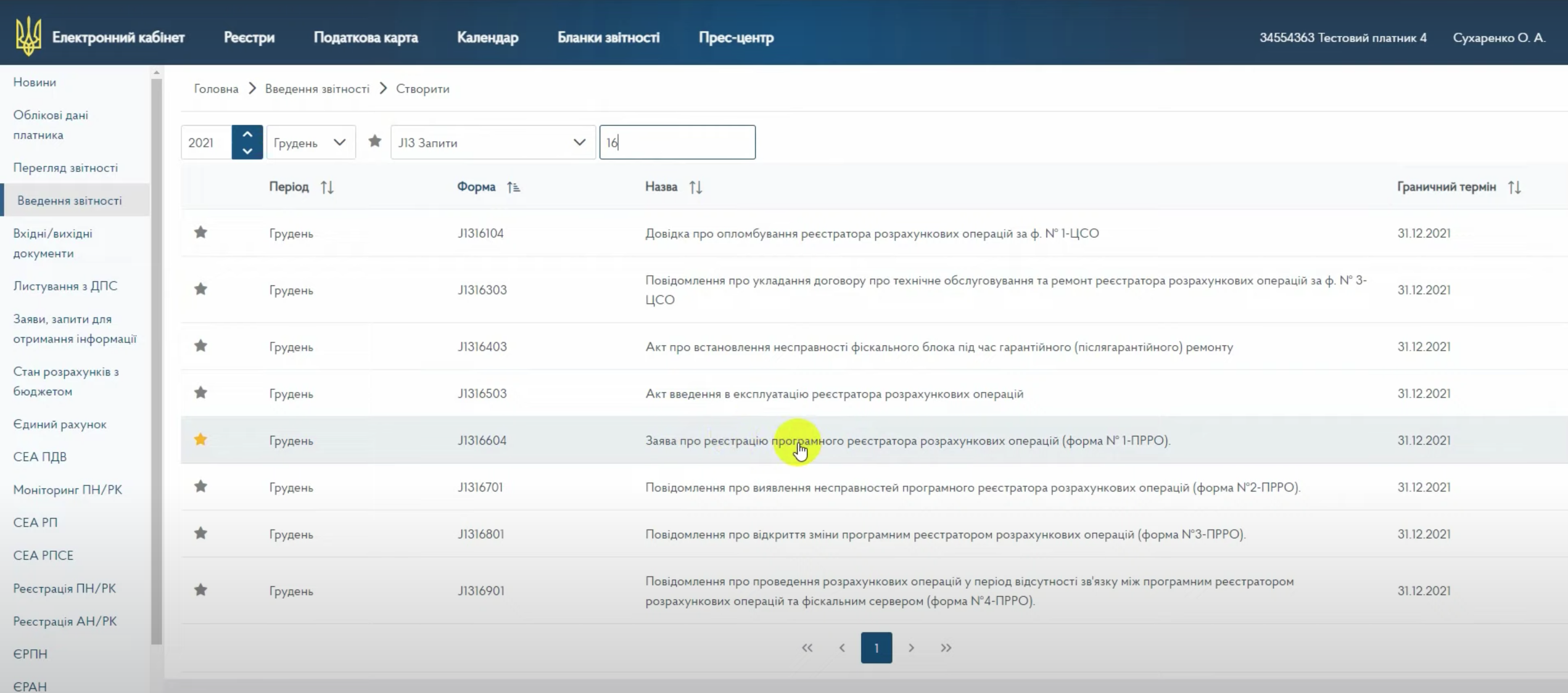
При заполнении заявления по форме №1-ПРРО необходимо указать данные:
- В разделе 1 «Действие» выбираем ячейку «Регистрация»
- В разделе 2 «Данные по субъекту голосования» указывается: наименование/фамилия, имя, отчество;
- Налоговый номер/серия (при наличии) и номер паспорта;
- ИНН (для плательщиков НДС).
- В разделе 3 «Данные по хозяйственной единице» указывается идентификатор объекта налогообложения и КОАТУУ (согласно присвоенному субъекту хозяйствования при предоставлении уведомления об объектах налогообложения или объектах, связанных с налогообложением или через которые проводится деятельность по форме №20-ОПП). Для физических лиц-предпринимателей; – плательщиков единого налога, в которых отсутствуют хозяйственные единицы в поле идентификатор объекта налогообложения, проставляется значение «00000000» и в поле КОАТУУ – значение населенного пункта места регистрации;
- Название ОО для отображения в расчетном документе;
- Адрес размещения ОО (программно-технического комплекса самообслуживания) для отражения в расчетном документе;
- Название платежной системы (для платежной организации платежной системы (участника платежной системы)) для отражения в расчетном документе при условии, если предприятие является участником такой платежной системы.
- В разделе 4 «Данные по ПРРО» указывается:
- Тип ПРРО – передвижной;
- Название ПРРО – еКасса;
- Номер ПРРО – указывается номер ПРРО, который внутри каждой отдельной хозяйственной единицы должен быть уникальным. если заполняете первый раз – ставьте “1”
- фискальный номер ПРРО при выполнении действия «Регистрация» не указывается.
- В разделе 5 «При отсутствии связи между ПРРО и фискальным сервером контролирующего органа осуществления расчетных операций до момента надлежащего установления связи:» ставится отметка: “осуществляется”
- В разделе 6 «Прошу к стандартному количеству (2 тыс. фискальных номеров) дополнительно выдать фискальные номера в количестве:» не заполнять
- В разделе 6 «Подписант» указывается должность и данные подписчика.
Выполняем проверку и при отсутствии ошибок, храним, подписываем и направляем Заявление на обработку.
Через короткий промежуток времени проверяем получение квитанции об обработке Заявления, и при успешной обработке в квитанции получаем: «Документ принят» «Информация – ПРРО “Название кассы” с локальным номером “Номер кассы” назначен фискальный номер “Фискальный номер ПРРО”».
Подключаем кассиров
Для подключения кассиров – нужно указать какие ключи могут работать с кассами.
Следующим шагом является представление Сообщения о предоставлении информации о квалифицированном сертификате открытого ключа (для сообщений о сертификатах открытых ключей, применяемых в ПРРО) форма № J/F1391801.
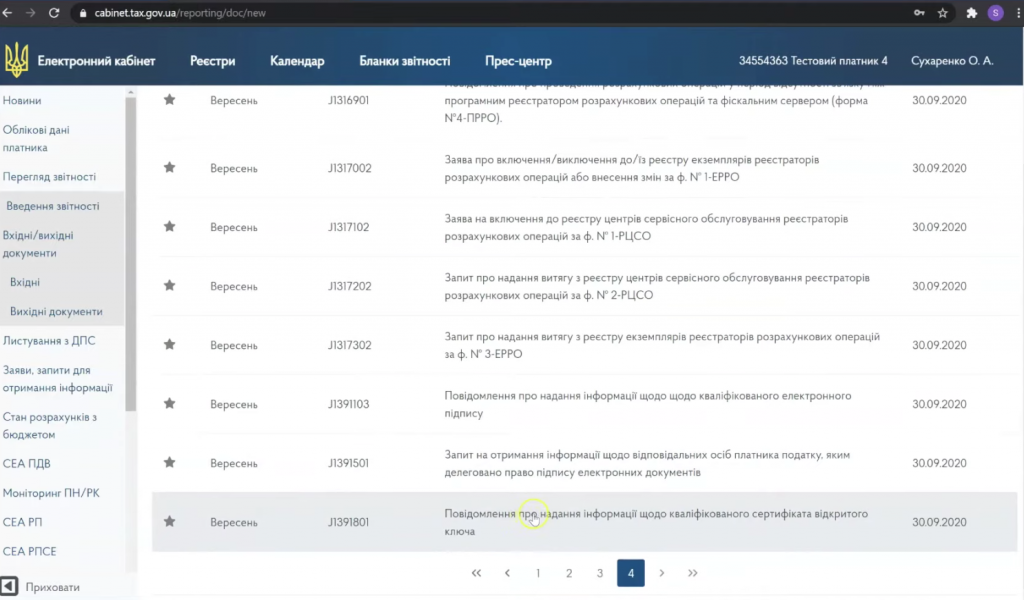
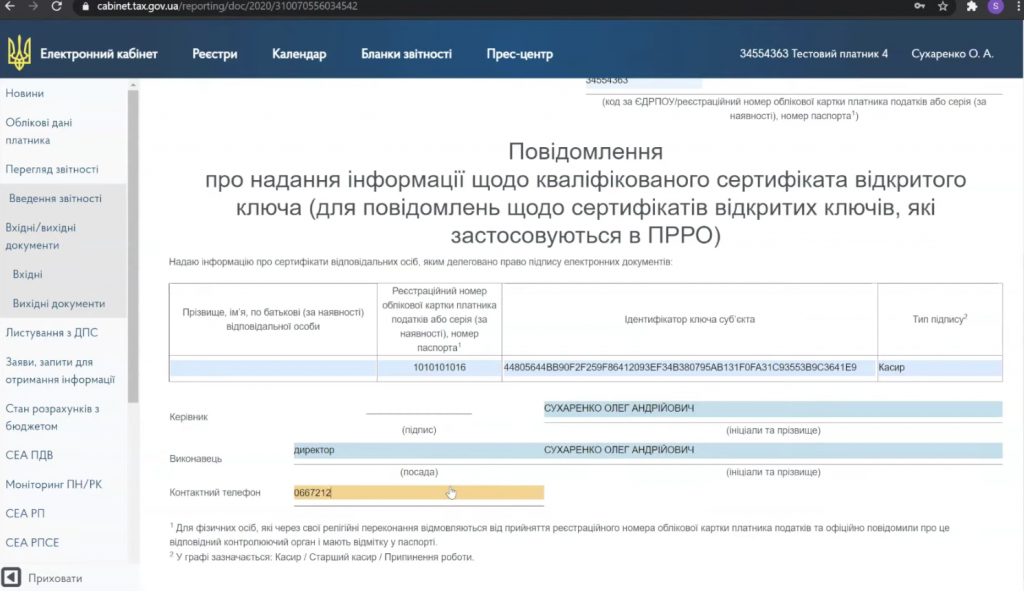
В поле 3 «Идентификатор ключа субъекта» необходимо вставить Набор символов из сертификата ключа
Сертификат находится в папке с ключом. Вы можете скачать сертификат на сайте привата или на сайте ДПС, если у вас нет сертификата.
Выделяем выбранный файл сертификата
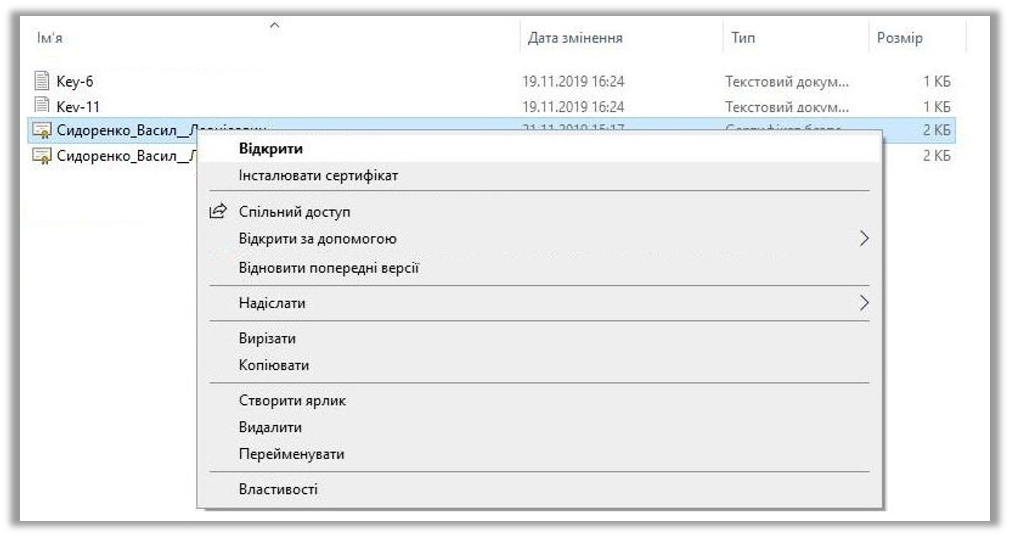
В открытом файле сертификата переходим во вкладку «Подробно» и находим поле с названием «Использование ключа», значение которого соответствует «Цифровая подпись, Неопровержимость»
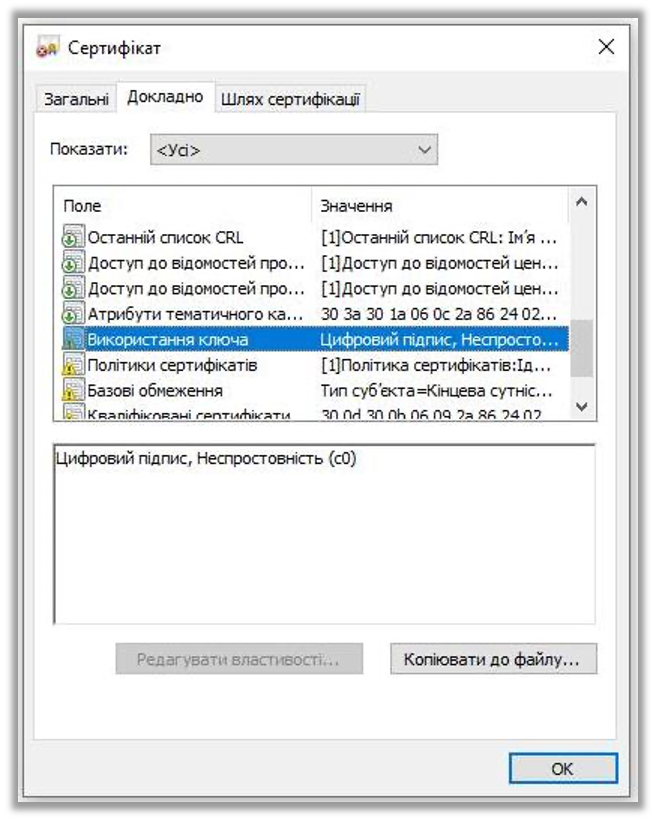
В случае соответствия в открытом файле сертификата значения поля «Использование ключа» находим и выделяем строку под названием «Идентификатор ключа субъекта»
Вставляем этот идентификатор в заявление и подписывайтесь. Через несколько минут Вы готовы к использованию ПРРО